Настройка сетевого подключения принтера Kyocera FS 1025MFP позволяет использовать его функции печати и сканирования с любого устройства, подключенного к сети. Это особенно удобно для офисных сред, где несколько пользователей должны иметь доступ к общему принтеру.
Шаг 1: Подключите принтер к сети Ethernet с помощью кабеля. Вставьте один конец кабеля в порт подключения сети на задней панели устройства, а другой конец – в свободный разъем сетевого коммутатора или маршрутизатора.
Шаг 2: Включите принтер. На дисплее появится сообщение о готовности устройства к настройке сети.
Шаг 3: Откройте веб-браузер на компьютере и введите IP-адрес принтера в строке адреса. Найдите IP-адрес на задней панели принтера или в настройках сети вашего компьютера.
Шаг 4: После ввода IP-адреса нажмите Enter. Вы будете перенаправлены на веб-интерфейс принтера. Введите логин и пароль (если они не были изменены, используйте значения по умолчанию – admin/admin).
Шаг 5: В веб-интерфейсе принтера найдите раздел настройки сети. Здесь вы сможете указать IP-адрес, подсеть, шлюз и DNS-сервер. Если у вас есть сетевая учетная запись, введите ее данные.
Следуя приведенным выше шагам, вы сможете легко настроить принтер Kyocera FS 1025MFP по сети и начать использовать его функциональность на полную. Не забудьте сохранить все настройки после изменений и перезапустить принтер.
Необходимое оборудование для настройки Kyocera FS 1025MFP по сети

Для настройки Kyocera FS 1025MFP по сети вам понадобятся следующие устройства:
- Компьютер, подключенный к локальной сети, на котором будет настраиваться принтер.
- Принтер Kyocera FS 1025MFP.
- Сетевой кабель для подключения принтера к сети.
- Маршрутизатор или коммутатор для создания локальной сети, если ее еще нет.
- Рабочее место с необходимыми программами для настройки принтера, например, веб-браузером.
При наличии всех указанных устройств и компонентов вы сможете приступить к настройке Kyocera FS 1025MFP по сети и использовать его для печати, сканирования и других функций.
Подключение принтера к сети
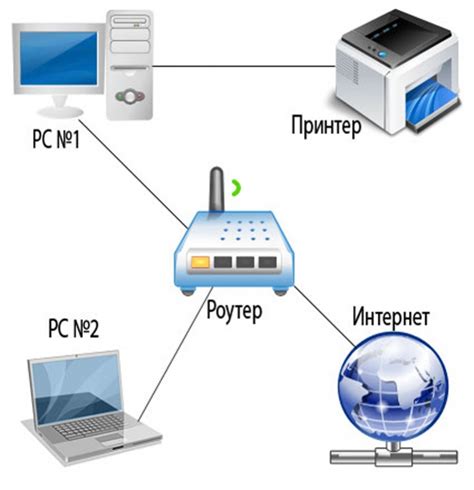
Для того чтобы подключить принтер Kyocera FS 1025MFP к сети, выполните следующие шаги:
Убедитесь, что принтер и компьютер, с которым вы хотите его подключить, находятся в одной локальной сети.
Подключите сетевой кабель к разъему Ethernet на задней панели принтера и к свободному порту на сетевом коммутаторе или маршрутизаторе.
Включите принтер и дождитесь его готовности к работе.
Откройте веб-браузер на компьютере и введите IP-адрес принтера в адресной строке. IP-адрес можно найти на экране управления принтером или в документации к нему.
В открывшемся интерфейсе управления принтером введите логин и пароль администратора принтера. Если вы не знаете логин и пароль, обратитесь к администратору сети.
Найдите в настройках принтера раздел, отвечающий за сетевое подключение, и установите необходимые параметры, такие как IP-адрес, маску подсети и шлюз по умолчанию. Обратитесь к документации принтера для получения подробных инструкций.
После внесения изменений сохраните настройки и перезапустите принтер.
После выполнения этих шагов принтер будет успешно подключен к сети и готов к печати с любого компьютера в этой сети.
Установка драйверов и программного обеспечения

Перед началом настройки принтера Kyocera FS 1025MFP по сети необходимо установить драйверы и программное обеспечение на компьютер, с которого будет осуществляться печать. Это позволит вам использовать все функции принтера и обеспечить его полноценное взаимодействие с операционной системой.
Для установки драйверов и программного обеспечения Kyocera FS 1025MFP необходимо выполнить следующие шаги:
- Посетите официальный сайт Kyocera http://www.kyoceradocumentsolutions.ru/
- Перейдите в раздел "Поддержка" или "Служба поддержки".
- Воспользуйтесь поиском на сайте, чтобы найти страницу с драйверами и программным обеспечением для модели Kyocera FS 1025MFP.
- На странице загрузки найдите подходящий драйвер для своей операционной системы. Обычно на сайте предлагаются драйверы для различных версий Windows и Mac OS.
- Нажмите на ссылку скачивания драйвера и сохраните его на вашем компьютере.
- Запустите скачанный файл и следуйте инструкциям мастера установки. Обычно вам будет предложено выбрать язык, принять лицензионное соглашение и указать путь для установки драйвера.
- После завершения установки драйвера перезагрузите компьютер, чтобы изменения вступили в силу.
- Подключите принтер Kyocera FS 1025MFP к компьютеру по сети или через USB-кабель, если вы планируете использовать прямое подключение.
- Подождите, пока операционная система распознает новое оборудование и установит драйверы.
- Для полноценного функционирования принтера может потребоваться установка дополнительного программного обеспечения, такого как утилиты для сканирования или программы для управления настройками принтера. Установите необходимое ПО согласно инструкциям, предоставляемым вместе с драйверами.
После выполнения указанных выше шагов драйверы и программное обеспечение Kyocera FS 1025MFP будут успешно установлены на вашем компьютере. Теперь вы можете приступить к настройке принтера по сети и использовать все его возможности для печати и сканирования.
Настройка сетевых параметров принтера
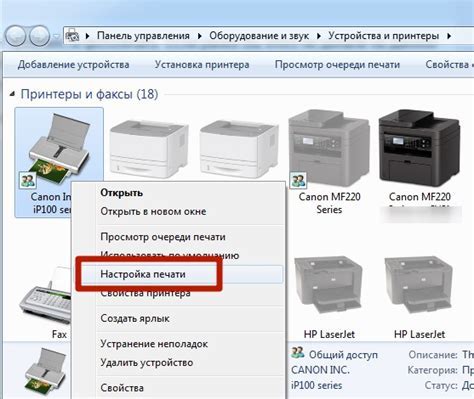
Для начала настройки сетевых параметров принтера Kyocera FS 1025MFP необходимо выполнить следующие шаги:
- Включите принтер и подключите его к сети с помощью сетевого кабеля.
- На компьютере откройте веб-браузер и в адресной строке введите IP-адрес принтера.
- В открывшейся веб-интерфейсе выберите раздел "Настройки сети" или аналогичный.
- В этом разделе введите нужные сетевые параметры, такие как IP-адрес, подсеть, шлюз и DNS-серверы. Обратитесь к документации вашей сети для получения значений этих параметров.
- После ввода всех параметров, нажмите кнопку "Сохранить" или аналогичную.
- Принтер будет перезагружен для применения новых настроек.
После выполнения этих шагов сетевые параметры принтера Kyocera FS 1025MFP будут настроены, и принтер будет готов к использованию в сети.
Проверка подключения и печать тестовой страницы
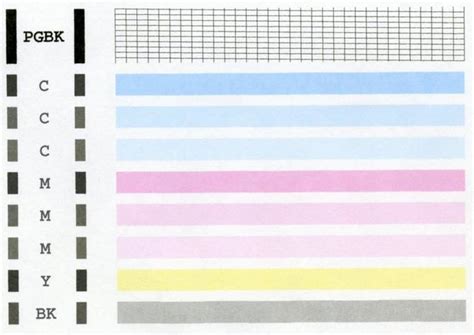
После настройки соединения сети и установки драйвера принтера, необходимо проверить, что устройство правильно подключено и готово к печати.
Для проведения проверки подключения и печати тестовой страницы выполните следующие шаги:
- Убедитесь, что принтер включен и подключен к сети.
- На компьютере, с которого будете осуществлять печать, откройте любое приложение (например, текстовый редактор).
- Выберите пункт меню "Печать" или нажмите сочетание клавиш Ctrl+P, чтобы открыть окно настройки печати.
- В окне настройки печати выберите Kyocera FS 1025MFP в качестве устройства печати.
- Нажмите кнопку "Печать тестовой страницы" или аналогичную опцию.
Принтер начнет печать тестовой страницы. После завершения печати проверьте, что результаты печати соответствуют ожиданиям.
Если тестовая страница была успешно напечатана, это означает, что принтер Kyocera FS 1025MFP настроен и работает корректно. Если же у вас возникли проблемы с печатью, проверьте подключение к сети и правильность установки драйвера принтера.
Рекомендации по безопасности и устранение проблем

При настройке Kyocera FS 1025MFP по сети важно обеспечить безопасность вашего устройства и предотвратить возможные проблемы. Вот несколько рекомендаций, которые помогут вам в этом:
| 1. | Установите пароль для доступа к веб-интерфейсу принтера. Это поможет защитить ваше устройство от несанкционированного доступа. |
| 2. | Регулярно обновляйте прошивку на вашем принтере. Обновления могут включать исправления уязвимостей и улучшения безопасности. |
| 3. | Если печать документов содержит конфиденциальную информацию, регулярно очищайте жесткий диск принтера. Это поможет предотвратить возможность восстановления данных. |
| 4. | Следите за состоянием картриджей и тонера в вашем принтере. Если уровень заканчивается, замените их немедленно, чтобы избежать потерь в качестве печати или поломок в устройстве. |
| 5. | Если у вас возникли проблемы с устройством, прежде чем обратиться за помощью, проверьте решение описанных ниже проблем: |
Устранение проблем
Проблема: Ошибка при печати документов.
Решение: Проверьте, есть ли доступное соединение с принтером. Убедитесь, что драйверы установлены корректно и обновлены до последней версии.
Проблема: Низкое качество печати.
Решение: Проверьте уровень тонера и картриджа. Если уровень низкий, замените их. При необходимости выполните калибровку принтера.
Проблема: Принтер блокируется или не реагирует на команды.
Решение: Перезагрузите принтер и проверьте его подключение к сети. Если проблема не решается, обратитесь в службу технической поддержки.
Соблюдение рекомендаций по безопасности и устранение проблем поможет вам настроить Kyocera FS 1025MFP по сети и обеспечить его надежную и безопасную работу.